¿Olvidó la contraseña del iPhone? – Las Mejores Soluciones
Por lo general, configura un código de acceso en sus dispositivos iPhone para proteger sus datos contra el uso indebido o el robo por parte de usuarios no autorizados. Su iPhone tiene toda la información, desde sus correos electrónicos y mensajes personales hasta imágenes, videos, números de tarjetas de crédito, etc. Por lo tanto, está listo para dar un paso más e ingresar un código de acceso cada vez que acceda a su iPhone.
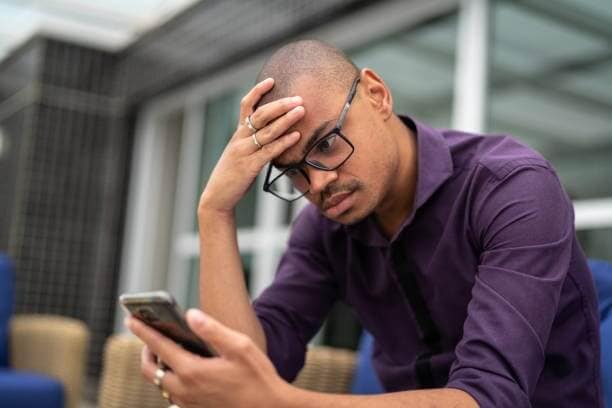
Sin embargo, si olvida su código de acceso, puede tener algunos problemas. Y después de ingresar los códigos de acceso incorrectos seis veces, estará listo para un viaje ya que su dispositivo se desactivará. Y esto podría conducir aún más a la pérdida de los datos de su iPhone.
Entonces, si ha olvidado la contraseña de su iPhone, lea este artículo donde le presentaré cómo restaurar sus datos de manera segura, que es nuestra prioridad.
- Método 1: Borra tu iPhone con iTunes
- Método 2: borre el código de acceso con iCloud
- Método 3: recupere su contraseña con DrFoneTool- Password Manager
- Método 4: use el modo de recuperación para restablecer su contraseña
- Método 5: restablezca la contraseña de su ID de Apple usando la aplicación de soporte de Apple
Método 1: Borra tu iPhone con iTunes
Si usa un iPhone, iPad o iPod, siempre es recomendable sincronizar los datos de su dispositivo con una cuenta de iTunes. Entonces, si en un escenario futuro, aunque olvida el código de acceso del dispositivo, puede mantener seguras sus fotos, videos, listas de reproducción, música, películas, podcasts, datos de calendario, contactos y otra información personal. Todo lo que necesita hacer es borrar el dispositivo cuya contraseña ha olvidado. Y luego, puede restaurar fácilmente los datos desde la copia de seguridad de iTunes.
Paso 1: Debe conectar su iPhone con la computadora para hacer una copia de seguridad de su dispositivo.
Paso 2: Abre iTunes usando la contraseña de iTunes. Sin embargo, si se le solicita que proporcione su código de acceso de ID de Apple que no recuerda, y tampoco puede usar otra computadora con la que se haya sincronizado, utilice el modo de recuperación que se describe a continuación*.
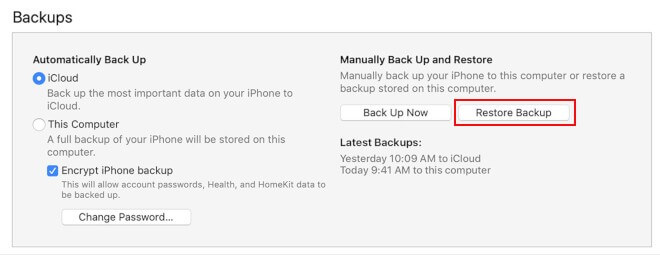
Paso 3: Seleccione la opción ‘Restaurar’ una vez, su iTunes se sincroniza con el dispositivo y hace una copia de seguridad; seleccione la opción ‘Restaurar’.
Paso 4: Para restaurar el iDevice, elija la opción ‘Restaurar desde la copia de seguridad de iTunes’ en la pantalla de configuración. En general, encontrará solo la copia de seguridad más reciente disponible, pero si ve más de una, puede seleccionarlas manualmente según su elección.
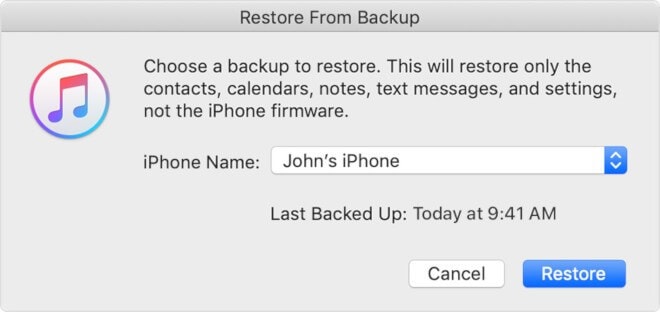
* Si su iDevice no está sincronizado con una cuenta de iTunes, puede continuar con el modo de recuperación.
Paso 1: En primer lugar, conecte el dispositivo con la computadora que tiene iTunes ejecutándose.
Paso 2: A continuación, debe forzar el reinicio del iDevice.
Paso 3: Para usuarios de iPhone 8 y posteriores, presione y suelte la tecla para subir el volumen, luego presione y suelte la tecla para bajar el volumen. Luego, el mismo proceso de presionar y mantener presionado el botón lateral para que se cargue la pantalla del modo de recuperación.
Para iPhone 7, presione y mantenga presionadas las teclas laterales y de bajar volumen juntas para cargar la pantalla del modo de recuperación.
Para los usuarios de iPhone 6 y anteriores, debe mantener presionadas las teclas de inicio y lateral/superior para cargar la pantalla del modo de recuperación.
Luego elija la opción ‘Restaurar’ y siga los pasos en la pantalla para configurar su dispositivo.
Método 2: borre el código de acceso con iCloud
Paso 1: Debe iniciar sesión en iCloud con su cuenta para configurar Find My iPhone.
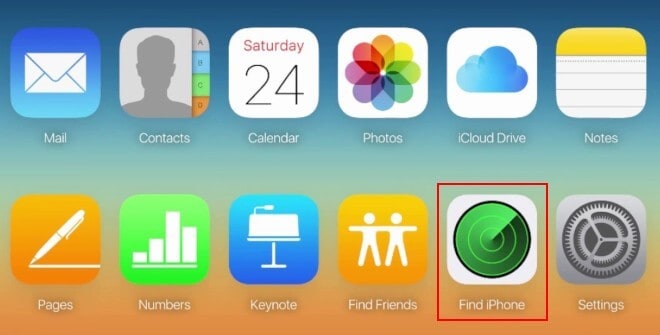
Paso 2: A continuación, desde las opciones de herramientas de iCloud, tienes que seleccionar ‘Buscar iPhone’. Como ya tienes el iPhone contigo, no hay necesidad de encontrarlo. Para localizarlo y avanzar.
Paso 3: Ahora, seleccionando la opción ‘Borrar’, borra todos los datos del teléfono. Además, acepta la advertencia que recibes preguntándote si entiendes lo que estás haciendo. Y en unos momentos, sus datos serán borrados.
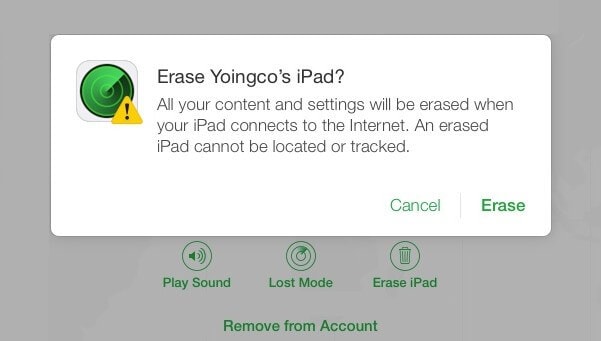
Paso 4: Aquí, trate su iPhone como completamente nuevo y finalice las etapas iniciales de configuración. Mientras lo hace, recuerde restaurar sus datos y configuraciones desde su copia de seguridad de iCloud. Por lo tanto, su dispositivo se restaurará al anterior antes de que olvidara el código de acceso.
Método 3: recupere su contraseña con DrFoneTool – Administrador de contraseñas
DrFoneTool – Administrador de contraseñas (iOS) es básicamente una herramienta de recuperación de datos que brinda soluciones técnicas para recuperar contraseñas de iOS. Sólo dentro de unos pocos clics.
- Puede escanear y ver sus correos electrónicos.
- También puede recuperar la contraseña de inicio de sesión de la aplicación y los sitios web almacenados.
- También ayuda a encontrar las contraseñas WiFi guardadas.
- Recuperar y recuperar códigos de acceso de tiempo de pantalla
La mejor opción es intentar encontrar su contraseña usando DrFoneTool Password Manager. Este software lo ayuda a encontrar sus contraseñas en poco tiempo.
Paso 1: Conecta tu dispositivo iOS usando un cable lightning a una computadora que ya tenga descargado e instalado DrFoneTool. Ejecute DrFoneTool en su computadora y elija la opción ‘Administrador de contraseñas’ en la pantalla.

Nota: Al conectar su dispositivo iOS a la computadora por primera vez, deberá seleccionar el botón ‘Confiar’ en su iDevice. Si se le solicita que ingrese un código de acceso para desbloquear, ingrese el código de acceso correcto para conectarse con éxito.
Paso 2: Ahora, seleccione la opción ‘Iniciar escaneo’ en la pantalla y deje que DrFoneTool detecte la contraseña de su cuenta en el dispositivo.

Siéntese y espere hasta que DrFoneTool termine de analizar su iDevice. ¿Podría no desconectarse mientras se ejecuta el proceso de escaneo?
Paso 3: Una vez que su iDevice haya sido escaneado a fondo, toda la información de la contraseña se mostrará en su pantalla, incluida una contraseña de Wi-Fi, contraseña de cuenta de correo, contraseña de tiempo de pantalla, contraseña de ID de Apple.
Paso 4: Luego, seleccione la opción ‘Exportar’ en la esquina inferior derecha y elija el formato CSV para exportar la contraseña para 1Password, Chrome, Dashlane, LastPass, Keeper, etc.

Método 4: use el modo de recuperación para restablecer su contraseña
Paso 1: Para empezar, debes apagar tu iPhone
Paso 2: Ahora conecte su iPhone con su computadora mediante un cable USB.
Paso 3: A continuación, debe realizar un restablecimiento completo en su teléfono manteniendo presionadas simultáneamente la tecla de reposo / activación y la tecla de inicio.
Paso 4: Siga presionando estos botones hasta que aparezca la opción ‘Conectar a iTunes’ en su pantalla.
Paso 5: Finalmente, seleccione la opción ‘Restaurar’ en su computadora desde iTunes. Todos sus datos serán borrados de su teléfono.
Nota: si nunca sincronizó su iPhone con iTunes o iCloud, esta es la única forma en que puede restablecer su dispositivo. Y no le complacerá escuchar esto, pero siguiendo este método, probablemente perderá los datos en su teléfono ya que no se realizó una copia de seguridad.
Método 5: restablezca la contraseña de su ID de Apple usando la aplicación de soporte de Apple
La contraseña de su ID de Apple se puede restablecer con la ayuda de la aplicación Apple Support en el iPhone, iPad o iPod Touch de un amigo o familiar. Debe descargar la aplicación Apple Support de App Store en su iDevice y seguir los pasos que se indican a continuación.
Paso 1: Vaya a la aplicación de soporte de Apple en el iDevice.
Paso 2: Seleccione la opción ‘Olvidé mi ID o contraseña de Apple’ y escriba el ID de Apple que necesita para restablecer la contraseña. Luego, seleccione ‘Siguiente’.
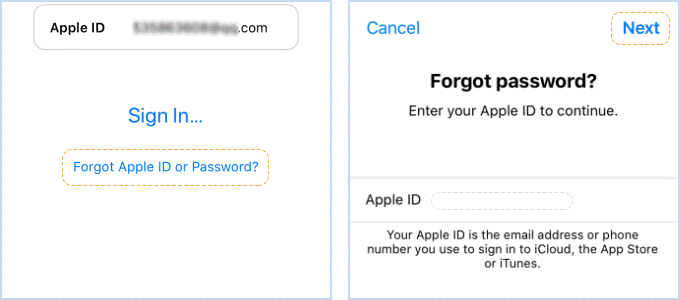
Paso 3: Luego, siga los pasos en su pantalla para escribir un número de teléfono confiable, luego haga clic en ‘Siguiente’. Escribe el código de acceso que usaste para desbloquear tu iPhone. Ahora haga clic en la opción ‘Restablecer con número de teléfono’.
Paso 4: Una vez que se realiza el proceso de verificación, debe crear una nueva contraseña de ID de Apple y volver a ingresarla en el cuadro Verificar. Pronto recibirá una confirmación de que se ha cambiado la contraseña de su ID de Apple.
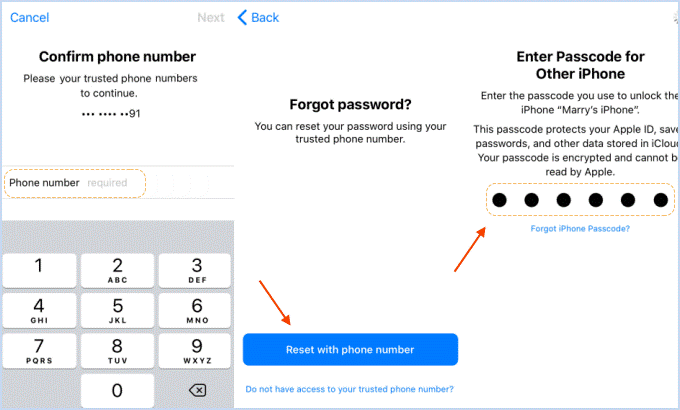
Conclusión:

Espero que haya encontrado un método adecuado para proteger sus datos si olvidó la contraseña de su iPhone. Y si restableció su código de acceso, asegúrese de que su nuevo código de acceso sea más fácil de recordar.
Y para las personas que perdieron sus datos, recuerden marcar este artículo para futuras referencias. Además, si tiene otros métodos para restablecer el código de acceso olvidado del iPhone, infórmeles a todos en la sección de comentarios.
últimos artículos